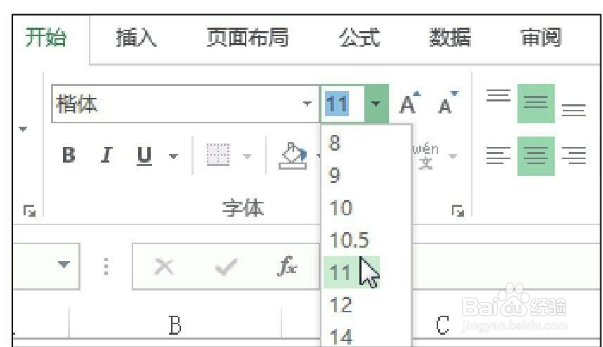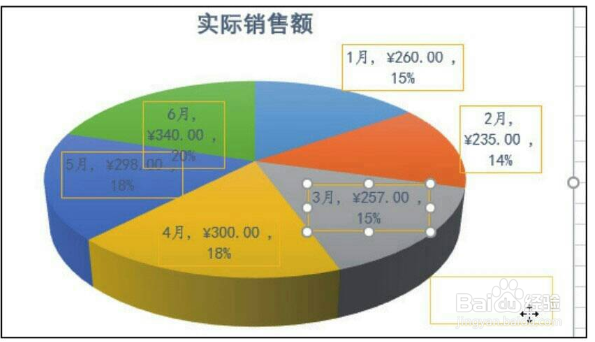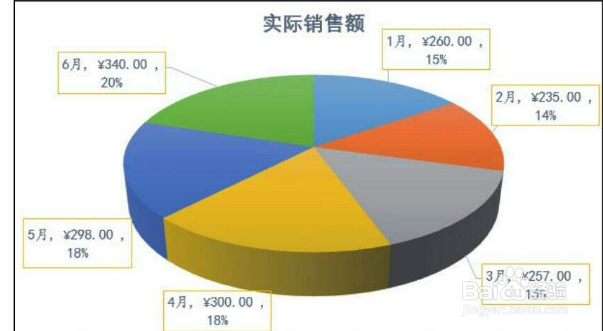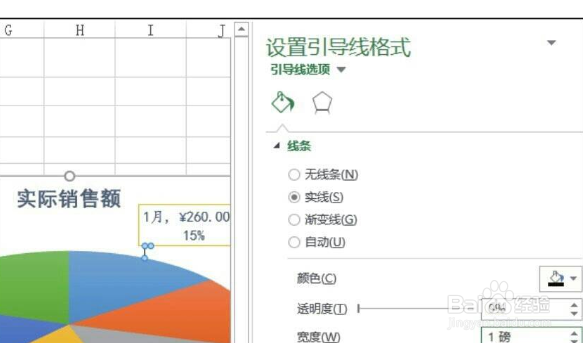1、打开原始文件,选中图表,单击“图表元素”岳蘖氽颐按钮,在展开的列表中首先取消勾选“图例”复选框,然后勾选“数据标签”复选框,再单击其右侧的三角按钮,在展开的列表中单击“更多选项”命令,如下图所示。
2、弹出“设置数据标签格式”任务窗格,在“标签选项”选项卡下“标签选项”选项组中的“标签腻戴怯猡包括”列表框中勾选要在标签中显示的内容,这里勾选“类别名称”“值”“百分比”“显示引导线”,如下图所示。
3、单击“填充与线条”图标,在其选项卡下的“边框”选项组中单击“实线”单选按钮,然后设置“颜色”为“橙色”,如图所示。
4、切换至“开始”选项卡下,在“字体”组中设置“字体”为“楷体”、“字号”为“11”,如下图所示。
5、 关闭任务窗格,返回工作表中,此时图表中已添加数据标签。选中数据标签,当鼠标指针变成双向十字箭头时,按住鼠标左键拖动,如下图所示。
6、拖动至适当位置后,释放鼠标左键,即可将数据标签移动至需要的位置,移动后将显示数据指引线,将其他数据标签均移至适当位置,最终效果如下图所示。
7、右击图表中的引导线,在弹出的快捷菜单中单击“设置引导线格式”命令,如下图所示。
8、弹出“设置引导线格式”任务窗格,在“线条”选项组中单击“实线”单选按钮,然后设置“颜色”为“黑色”、“宽度”为“1磅”,如下图所示。
9、关闭任务窗格,更改后的数据标签外观及引导线显示效果如下图所示。